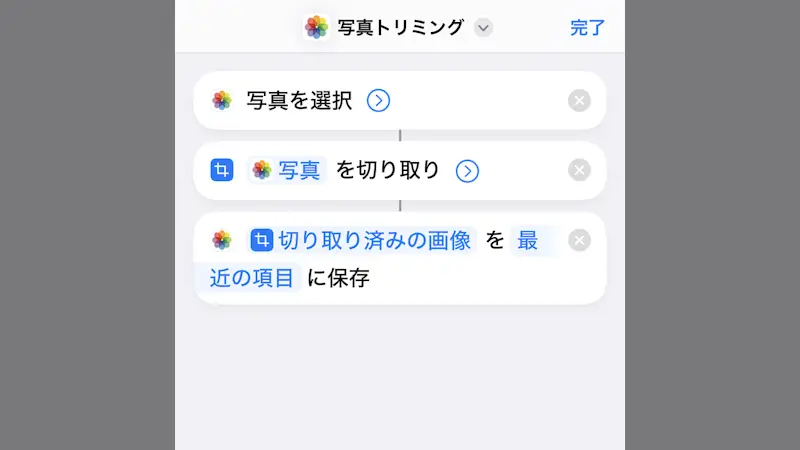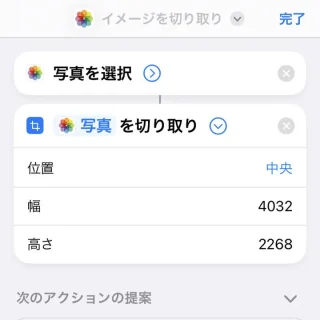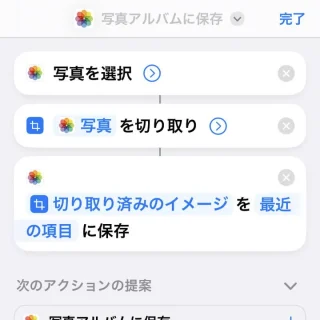iPhoneのカメラでアスペクト比[16:9]の写真を撮影すると画質が下がってしまうので、[4:3]で撮影した写真を[16:9]へトリミングしたほうが綺麗です。専用のアプリを使うのが一般的かもしれませんが、iPhoneのショートカットアプリでも可能です。
[4:3]を[16:9]にする理由
iPhoneのカメラで撮影する場合、アスペクト比を[4:3][16:9]などから選択することができます。
[16:9]を選ぶと「[4:3]で撮影した写真を[16:9]へトリミングする」と言う処理が自動的に行われるため、[16:9]で撮影した写真を[4:3]にトリミングすると再トリミングとなり画質が下がることになります。このため、「[4:3]と[16:9]の両方が欲しい」と言う場合には[4:3]の撮影をし、後からトリミングするのが適しています。
画像(写真)のトリミングは専用のアプリを使うのが一般的かもしれませんが、iPhoneのショートカットアプリでも可能です。
[16:9]のサイズを調べる
カメラで撮影した写真(画像)のサイズは機種によって異なる場合があり、例えば第二世代iPhone SEの場合は[4032×2268(幅x高さ)]です。
iPhoneの[写真]アプリでは写真のサイズ(幅x高さ)を表示することができるので、実際にカメラで[16:9]の写真を撮影しサイズを調べると良いでしょう。
また、[4:3]から計算することも可能です。
高さ = (幅 x 9) / 16
ショートカットを作成するやり方
- ショートカットアプリの[すべてのショートカット]より【+】をタップします。
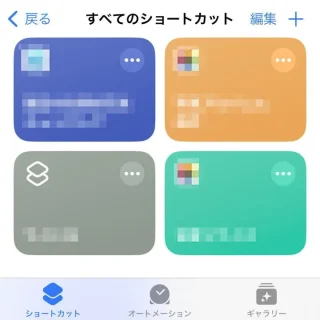
- [アクションを検索]より【写真を選択】を検索しタップします。
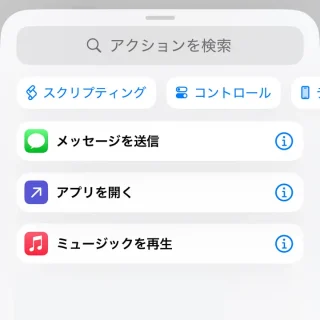
- [アクションを検索]より【画像を切り取り】を検索しタップします。
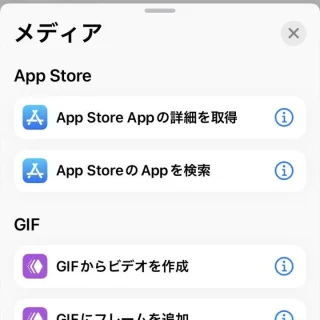
- [画像を切り取り]より【位置】【幅】【高さ】を入力します。
【 >】をタップすると表示されます。位置は【中央】、【幅】【高さ】は前述した値を入力します。横画像と縦画像で異なるので注意してください。
- [アクションを検索]より【写真アルバムに保存】を検索しタップします。
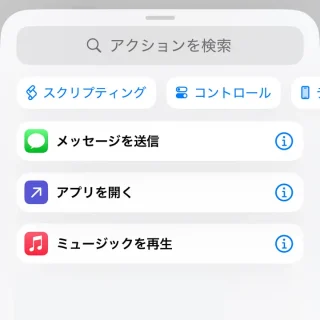
- 内容に問題が無ければ【完了】をタップします。
必要に応じて【V】より名前を変更できます。
ショートカットを作成するやり方は以上です。
簡略化したので指定したサイズの写真(画像)しか対応できませんが、「[4:3]から[16:9]のサイズを計算する(計算)」「縦画像と横画像を判別する(if文)」などをアクションに組み込めば、どんな画像でも対応できるようになります。